Il est également possible sous Windows 7 d'utiliser le Symboles de conduite des partitions individuelles ou pour changer les disques externes dans l'explorateur. De cette manière, vous pouvez créer une reconnaissance individuelle de plusieurs entraînements dans le cas de plusieurs entraînements. Vous avez également la possibilité d'apposer votre propre tampon sur le système.
ou pour changer les disques externes dans l'explorateur. De cette manière, vous pouvez créer une reconnaissance individuelle de plusieurs entraînements dans le cas de plusieurs entraînements. Vous avez également la possibilité d'apposer votre propre tampon sur le système.
Comme ce changement nécessite une intervention dans l'éditeur de registre, vous devez d'abord faire un Fusible Créer.
Mit dem Befehl regedit im menu de démarrage ouvrez l'éditeur de registre.
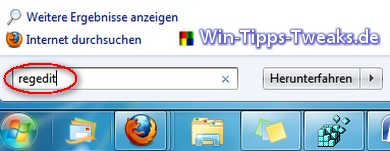
Accédez à la clé suivante dans l'éditeur de registre :
HKEY_LOCAL_MACHINE \ SOFTWARE \ Microsoft \ Windows \ CurrentVersion \ Explorer \ DriveIcons
Devrait être la clé DriveIcônes n'existe pas, il faut le créer. Maintenant, cette clé est terminée Édition> Nouveau> Clé un autre créé. Celui-ci porte alors la lettre du lecteur à modifier (par exemple C, D, E, ...).
![]()
Ensuite, dans la clé respective de la lettre doit être au-dessus Édition> Nouveau> Clé une autre nouvelle clé peut être créée. Celui-ci porte le nom DefaultIcon.
![]()
Avec un Double clic sur le fil (Standard) sur le côté droit sous la clé créée Icônes par défaut changer la valeur en :
C:\Windows\system32\shell32.dll,X
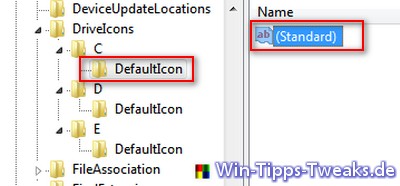
Vous devez avoir cette valeur, bien sûr chaque clé DefaultIcon du symbole d'entraînement à modifier.
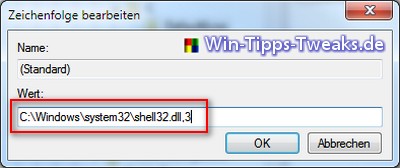
Pour un excellent mixage pop de vos pistes il est primordial de bien X ou le 3 dans le graphique après la virgule est un Variable pour un symbole spécifique.
Pour savoir à quel numéro appartient quel symbole, choisissez au dessus du les droits Bouton de la souris être par exemple Icône du navigateur sur le bureau, puis ouvrez le Propriétés. Sous l'onglet lien vous pouvez trouver le bouton Andères Symbole.
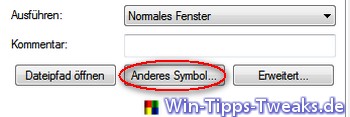
tu as le bouton Andères Symbole cliqué, une petite nouvelle fenêtre s'ouvre.
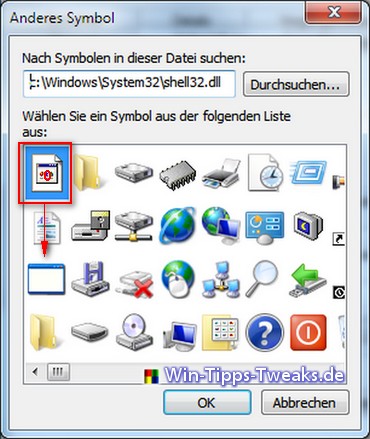
on attrape en haut à gauche à 0 compter dessus puis partir plus après au dessous de. Cette fenêtre ne servant qu'à trouver le bon numéro, elle est alors accessible via avorter à refermer.
Par exemple, avez-vous choisi le 3 du lecteur C: décidé, les résultats suivants Voir dans l'explorateur :
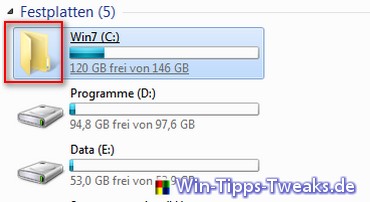
| Transparence: | Cet article peut contenir des liens d'affiliation. Ceux-ci mènent directement au fournisseur. Si un achat est effectué par ce biais, nous recevons une commission. Il n'y a aucun frais supplémentaire pour vous ! Ces liens nous aident à refinancer le fonctionnement de win-tipps-tweaks.de. |
Cette astuce vient de www.win-tipps-tweaks.de
© Droits d'auteur Michael Hille
avertissement:
L'utilisation incorrecte de l'Éditeur du Registre ou de ses astuces peut entraîner de graves problèmes de système pouvant vous obliger à réinstaller votre système d'exploitation. La falsification des fichiers du registre et l'utilisation des astuces sont à vos risques et périls.


